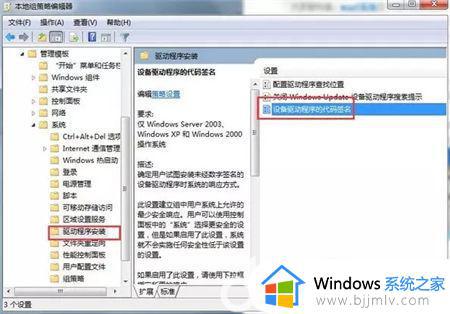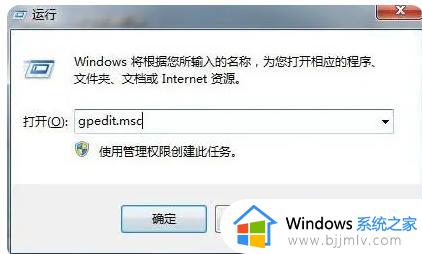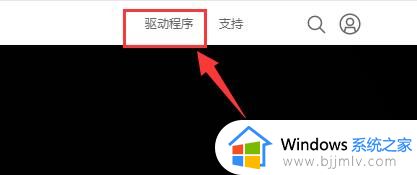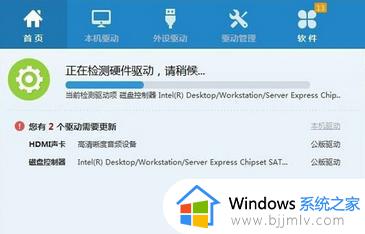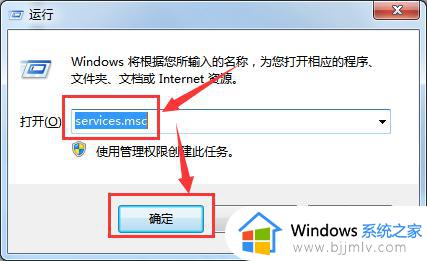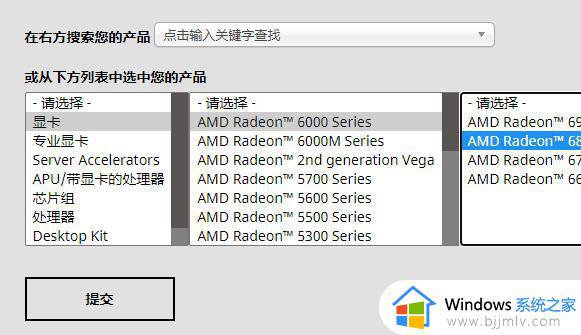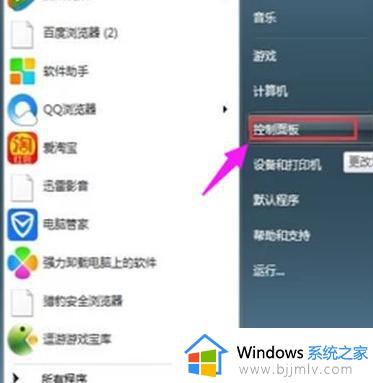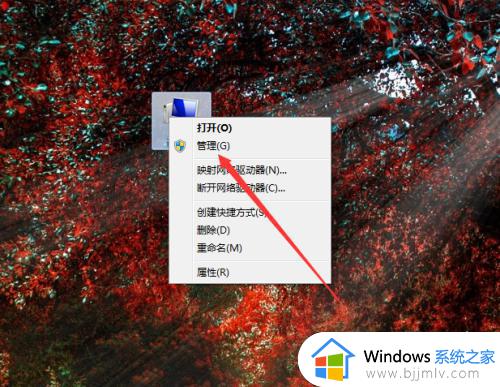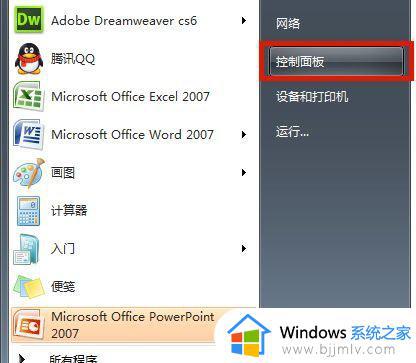win7显卡驱动安装不上怎么办 win7电脑显卡驱动无法正常安装如何解决
更新时间:2023-12-15 17:28:29作者:jkai
相信我们小伙伴经常使用win7电脑的都知道显卡驱动程序是显卡正常工作的重要支持,但是在win7操作系统系统中,有些小伙伴可能会遇到显卡驱动安装不上的问题,那么win7显卡驱动安装不上怎么办,今天小编就给大家介绍一下win7电脑显卡驱动无法正常安装如何解决,快来一起看看吧。
具体方法:
1.按下win+R
同时按下win+R键打开运行窗口,输入gpedit.msc,确定。
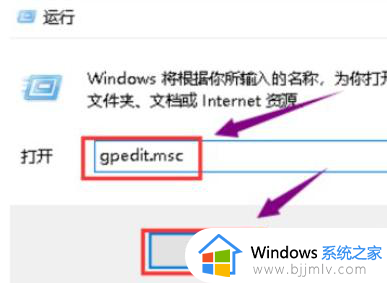
2.找到管理模板
打开组策略编辑器,打开左侧的用户配置,找到管理模板点击进入。
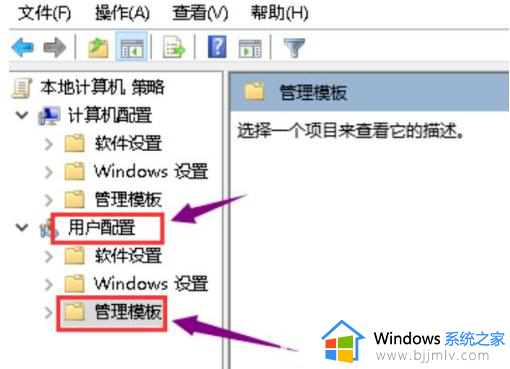
3.双击代码签名文件
双击右侧设置下的系统文件夹,双击驱动程序安装文件夹,双击设备驱动程序的代码签名文件。
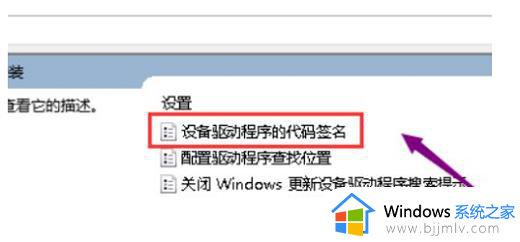
4.无签名驱动忽略
将左上角的配置改为已启动,同时检测到无签名驱动选择忽略,点击应用。
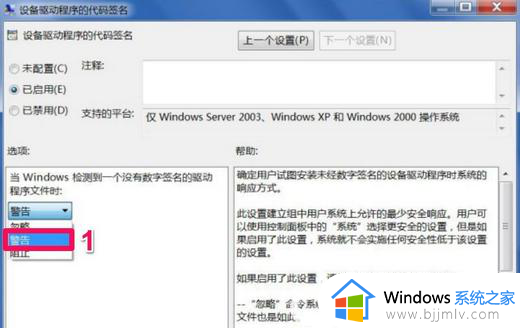
以上全部内容就是小编带给大家的win7电脑显卡驱动无法正常安装解决方法详细内容分享啦,有想要的小伙伴就快点跟着小编一起来看看吧,希望能够帮助到大家。